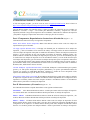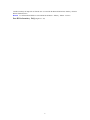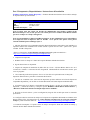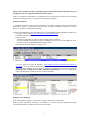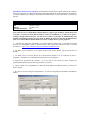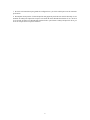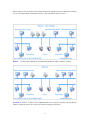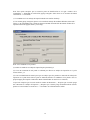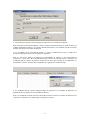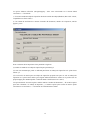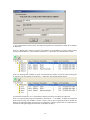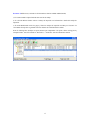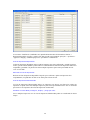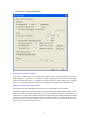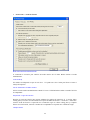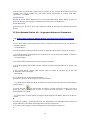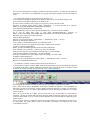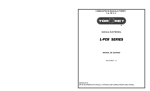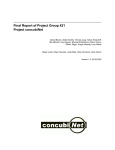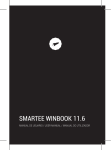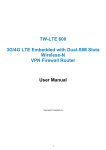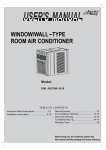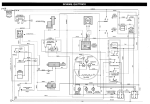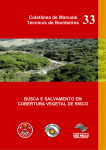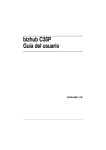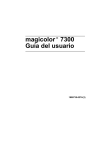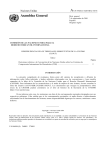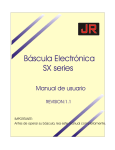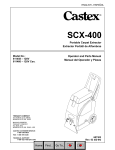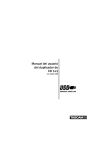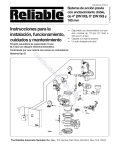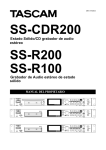Download CZ Print Release Station 4.0 – Guia del Usuario Parte I
Transcript
CZ Print Release Station 4.0 – Guia del Usuario Si Ud. tiene alguna pregunta , por favor envíe un correo a [email protected], llene la forma en http://www.czsolution.com/print-management/spanish/contact.htm . CZ Print Release Station 4.0 centraliza retiene y libera los trabajos de impresión que son enviados por Bibliotecas / Escuelas / Colegios / Universidades para administrar, controlar y recuperar los costos de impresión, haciendo el cargo de las impresiones de los estudiantes, reduciendo los volúmenes de impresión y desperdicio de papel por impresiones innecesarias o abuso por parte de los usuarios. Parte I Componentes, Requerimientos e Instruciones de Insalación (Pagina 3 – 9) CZ Print Release Station 4.0 incluye los siguientes componentes: Master Print Release Station (Requirido) Master Print Release Station retiene todos los trabajos de impresión hasta que son liberados. CZ Popup (Opción adicional Gatis ) CZ Popup esta diseñado para la notificacion de los trabajos de impresión , y debe ser instalado en las estaciones de trabajo. CZ Popup notifica al usuario informacion sobre los trabajos de impresión incluyendo el nombre del docuemento, nombre de la impresora, numero de paginas y el costo total antes de que sean enviados los trabajos de impresión. Tambien permite a los usuarios cambiar el nombre de sus trabajso de impresión para su privacia, y/o crear una contraseña para que el usuario libere sus trabajos de impresión en el CZ Print Release Station y/o crear un ID de usuario para sus trabajos de de impresión y que solo muestre los trabajos de impresión que le corresponde a cada usuario en el CZ Print Release Station (para algunos ambientes donde los estudiantes usan sus propias Laptops o para ambientes donde no hay un identificador de usuario unico). El CZ Popup puede correr en ambientes Windows, Mac, OSX/Clientes clasicos de Linux. CZ Print Job Report (Opción Adicional Gratis ) El CZ Print Job Report es una herramineta que le permite generar y ver 100 reportes incluyendo 64 reportes predefinidos y 36 reportes personalizados ademas de exportar esos reportes en Adobe-PDF, MS-Word , MS-Excel y formato de Texto enriquecido. Estos reportes estan diseñados para que Ud. Analise el costo de impresión. Print Release Station Esclavo (Opcional) El Print Release Station Esclavo puede retener todos los trabajos de Impresión o algunos de ellos en el Master Print Release Station dependiendo de la configuración de la impresora Los usuarios pueden seleccionar cuaquiera el Master Print Release Station ó el Print Release Station Esclavo para liberar sus trabajos de Impresión. Part II Infraestructura y Escenarios (Pagina 10 – 17) El CZ Print Release Station 4.0 puede desarrollarse en las siguientes infraestruturas : Solo Master Solo Master Print Release Station es usado para retener todos los trabajos de impresión. Los usuarios deben usar este Master Print Release Station para liberar sus trabajos de impresión. Master – Master Cada Master Print Release Station es dueño de su lista de trabajos de impresión y los usuarios deben usar el Master Print Release Station para liberar sus trabajos de impresión. Master – Escalvo El Master Print Release Station retiene todos los trabajos de impresión. El Print Release Station Esclavo puede retener todos ó una parte de los trabajos de impresión dependiendo de la configuración de la impresora. Un Master Release Station puede tener multiples Print Release Station Esclavos. Los usuarios pueden usar cualquiera Master o Esclavo para liberar sus trabajos de impresión. 1 Cuando un trabajo de impresión es liberado este es removido del Master Print Release Station y del Print Release Station Esclavo. Hibrido La infraestructura hibrida es una conbinación de Master – Master y Master – Esclavo. Part III Preferencias y FAQ (Pagina 18 – 26) 2 Part I Componentes, Requerimientos e Instrucciones de Instalación El Master Print Release Station (Requerido) de impresión hasta que son liberados. El Master Print Release Station retiene todos los trabajos Master Print Release Station System Requirements Operating System CPU Memory Hard Disk Free Space Window 2000/XP/2003/Vista/2008/Windows 7 300 MH or higher 512 MB or more 10M Nota: Ud. debe tener una cuenta con derechos de administrador para instalar el Master Print Release Station pero Ud. no tiene que usar esta cuenta para correr el Master Print Release Station por favor verifique en el FAQ 3 in Pagina 22. Nota: Si esta instalando el Master Print Release Station en una computadora con los controladores de la impresora lista la impresora debe ser instalda con el puerto como puerto LPT1, puerto estandar TCP/IP ó puerto LPR Siga el paso 1. 1. Adicione impresoras en la computadora donde el Master Print Release Station debe estar instalada. Las impresoras deben estar instaladas como locales usando el puerto local tal como : puerto LPT1, puerto estandar TCP/IP ó LPR puerto. (Nota: Las intrucciones “Cómo adicionar una impresora local?” puede encontrarla en : http://www.czsolution.com/print-management/addprinter.htm) 2. Compartir las impresoras: 3. Da Doble click en “Setup.exe” dentro de la carpeta del Master Print Release Station. 4. Siga las instrucciones en la pantalla. 5. Despues de completar la instalación de doble click en el icono “CZ Print Release Station 4.0” en el escritorio de windows o seleciones InicioÆ ProgrmasÆ CZSolutionÆCZ Print Release Station” para correr el programa. 6. Una ventana de preferencias aparecera. Si no es así. De click en la opción del menú “Trabajos de Impresión”ÆPreferencias” para abrir la Ventana de Preferencias. 7. De click en “Actualizar Lista” seleccione las impresoras que desea adicionar en la lista de Impresoras compartidas disponoibles y de un click en el boton adicionarla en la lista de Impresora Monitoreadas. 8. Si ud.planea usar el CZ Popup y el Print Release Station Esclavo, de click en la pestaña “Trabajos de Impresión “ y “Modo de Usuario” y verifique la opción “Habilitar el Print Release Station Esclavo” y “Muestre la notificación cuando un trabajode impresión es mandado”. 9. De click en el botón “Salvar” y salve la configuración, luego de click en Salir para cerrar la ventana de preferencias. 10. Configure todas las estaciones de trabajo con la impresoras compartidas adicionadas en el Master Print Release Station (Note: Las Instrucciones de “Cómo adicionar una impresora de red en una estación de trabajo?” puede encontrarlo dentro de: http://www.czsolution.com/print-management/addprinter.htm) 11. Prueba de Desempeño. Ud. puede enviar un trabajo de impresión desde una estación de trabajo y liberarlo desde el Master Print Release Station. 3 Nota: Para evitar que los usuarios brinquen al Print Release Station debe de asignar en los derechos de administración en las impresoras compartidas en “CREATOR OWNER “ solo Imprimir para que no puedan cambiar la configuración con la cual debe estar la impresora compartida, esto dentro de la opción Seguridad Click derecho en la Impresora Æ PropiedadesÆSeguridad en donde tiene instalado el Master Print Release Station. CZ Popup para Windows, Mac OS X/Classic y Linux x86 (Opción adicional gratis ) CZ Popup 1.0 para Windows CZ Popup esta diseñado para notificar los trabajos de impresión, y debeinstalarse en las estaciones de trabajo, el CZ Popup notifica a los usuarios la información de los trabajos de impresión incluyendo el nombre del docuemento, nombre de la impresora, numero de paginas y el costo total después de ser mandados los trabajos de impresión. Esto permite a los usuarios cambiar el nombre a sus trabajos de impresión (descripción) para su privacidad y crear una contraseña que puede usar para liberar sus trabajos de impresión en el CZ Print Release Station, y (o) crear un ID de usuario que puede usar para liberar sus trabajos de impresión en el print release station y muestra solo los trabajos de impresión de ese usuario en el print release station (para algunos ambientes que los estudiantes usan sus Laptops para imprimir o bien en amn¿bientes donde solo hay un solousuario ) . El CZ Popup puede correr en Windosws, Mac OSX / Classico o Clientes con linux en sus computadoras. CZ Popup 1.0 Requerimientos del sistema Operating System CPU Memory Hard Disk Free Space Window 95/98/NT/2000/XP/2003/Citrix Terminal/2008/Windows 7 300 MH or higher 128 MB or more 2M Nota : Antes de correr el CZ Popup, asegurece que el CZ Print Release Station este corriendo y la opción de “Mostrar notiicación del Popup en la estación de trabajo que incluye la información” este seleccionado en la opción del menu Trabajos de ImpresiónÆPreferenciasÆModo de usuario “Ud. Debe tener dereechos de adminsitrador para instalar el CZ Popup en la estación de trabajo. Nota: Si el Firewall esta habilitado en la computadora donde esta instalado el CZ Print release station , por favor adiciones una excepción para printczrm.exe que esta instalado en la carpeta CZ Print Release Station (e.g. C:\Program Files\Czsolutions\Czprintreleasestation). La comunicación entre el CZ Print Release Station y el CZ Popup usa los siguientes puertos TCP14128, UDP 14127 y UDP 14126. para más información , por favor verifique nuestro FAQ en nuestra web www.czsolution.com Instalacion Local. 1. Copie el CZ Popup.msi en un folder compartido en la RED. 2. Conectese a la carpeta conpartida dela estación de trabajo y de doble click al CZ Popup.msi. 3. Siga las instrucciones que aparecen en la pantalla. 4. Después de completar la instalación seleccione Inicio-->Programas-->CZ Solutions-->CZ Popup” para correr el programa un acceso directo del CZ Popup esta creado también en la carpeta de inicio de todos los usuarios . 5. Meta el nombre de la computadora o Dirección IP del Master Print Release Station . Esta información es requerida cuando UD. Corre el CZ Popup en la stación de trabajo la primera ves. Esta información se salva en el archivo release_ip.ini localizado en la carpeta de instalación del CZ Popup y el valor de la cadena CZPRS en el registro de windows My Computer\HKEY_LOCAL_MACHINE\SOFTWARE\CZ 4 Popup. ( Si Ud. modifica el archivo CZ Popup.msi para incluir la información requerida en el paso 5 puede pasar a checar lo siguiente Instalación silenciosa paso 1). Nota: Si el CZ Popup esta instalado en una terminal de Citirx Ud. Debe borrar el archivo de la terminal de la carpeta CZ Popup (ejemplo C:\Program Files\CZ Solution\CZ Popup\) Instalación Silenciosa 1. Modifique el paquete CZ Popup_Silent_Install.msi para incluir el nombre o dirección IP del Master Print Release Station , asi que UD. No tiene que meter el nombre manualmente cuando Ud. Corra por primer vez el agente en cada estación de trabajo. Nosotros recomendamos usar la utileria ORCA (que viene enel SDK del Windos Instalador) par hacer esto. 1.1 Descarge orca.msi de http://www.czsolution.com/download/orca.msi . 1.2 De doble click para instalar Orca. 1.3 Ejecute Orca, De click en el menu File Æ Abrir pra abrir CZ Popup_Silent_Install.msi, De click menu Edit Æ Encuentre y de entrar a CZPRS_IP, de click en el valor de CZPRS_IP, teccle el nombre o direcci´ón IP del Master Print Release station. 1.4 De Click the menu FileÆSalvar ,y salga de Orca. 2. Use las politicas de grupo de Windows (http://support.microsoft.com/default.aspx?scid=kb;enus;314934) o la tercera parte de instalación remota del software de forma remota en las estaciones de trabajo.Después de intalarlo, el acceso directo e creado en la carpeta de todos los usuarios (ejemplo C:\ Documents and Settings\All Users\Start Menu\Programs\Startup),asi que el CZ Popup puede iniciar automáticamente cuando el usuario se firme a la maquina. Desintalar el CZ Popup1.0 Abrir Instalar/quitar programas, y seleccionar CZ popup, y dar click en el boton quitar. Nota:Ud. puede usar tambien las politicas de Windows o la tercera opción de instalación de manera remota para desintalar el CZ Popup de las estaciones de trabajo. 5 EL CZ Popup 1.0 para Mac OS X/Classic y Linux x86 Mac OS X/Classic: CZPopup_Mac.app.bin y release_ip.ini Nota: Si Ud. No puede abrir con el doble click , trate dando enter sobre el rchivo para correr el CZPopup_Mac.app. EL CZPopup_Mac.app y el release_ip.ini deben de estar en la misma carpeta.EL nombre del Host de Mac debe estar dentor con el formato de nombre de computadora.local ( por ejemplo: m123.local donde m123 es el nombre de la pc en Mac). Si el Popuo no trabaja EL HOSTNAME puede ser definido en /etc/hotconfig. Reinicie ,dara como rsultado en el hostanme de l comando que esta trabajando. La estación MAC debe imprimir a traves de la imprsora compartida de Windows en el servidor de impresión para que el Popup trabaje: Impresión LPR 1. Inicie el servicio de impresión para unix en tu servidor de impresión de Windows.Si no pude encontrar dicho servicio , por favor desde Instalar/quitar programas Adicione/quite componentes , otros archivos de red y servicios de impresión, Servicios de impresión para unís. 2. En la Mac, adicione la imprsora LPR. 1. Met el nombre del servidor de imprsión de Windows en la direccion IP y el nombre de la cola de impresión compartida. Nombre o Impresión SMB Edit / etc » cups » printers.conf file <DefaultPrinter printer> ..... Location yourdomain DeviceURI smb://yourdomain_username:password@yourdomain/printserver/printer_share_name State Idle Accepting Yes ….. ….. </Printer> Ud. puede hacer que el CZ Popup corra automaticamente cuando la maquina de Mac arranque : Opcion 1: Step 1: Encuentre el CZPopup_Mac.app icono de aplicación y de click en el. Step 2: De Click sobre el archivo menu y selecione hacer alias Step 3: Arrastre el alisa al escritorio donde ud quiera. Step 4: De doble click para abrir la carpeta de sistema y localizar los elementos de la carpeta. Step 5: Arrastre el alias dentro de la carpeta de inicio .L proxima ves que inicie su mac la aplicación se cargara. Opcion 2: Vaya a dentro de preferencias del sistema- cuentas –opciones de login , Ud. Puede ajustar que programas cargar y cuales no cuadno se firme. Linux x86: CZPopup y release_ip.ini Desintalar CZ Popup 1.0 Abrir Instalar/quitar programas selecionar CZPopup y dar click en el boton quitar. Nota : Ud. tambien puede usar las politicas de grupo de Windows como tercera Opciíon para desintalar el CZ Popu remotamente. 6 CZ Print Reporteador de trabajos ( Opción gratis) CZ Print Reporteador detrabajis es una herramienta que le permite generar y ver 100 reportes incluidos los 64 que tiene por default y 36 reportes personalizados y exportarlos para Adobe-PDF, MS-Word, MS-Excel y formato de texto enriquecido. Estos reportes fueron diseñados para realiar el análisis de los cotos de impresión. CZ Print Job Report 3.0 System Requirements Operating System CPU Memory Hard Disk Free Space Window 98/2000/XP/2003/Vista/2008/Windows 7 300 MH or higher 128 MB or more 40M SI el CZ Print Reporteador de trabajos y el Mster Print Release Station soninstalados en la misma computaodora, la base de datos “printsaver.mdb” se localiza en la carpeta de instalación del Master Print Release Station (ejemlo: C:\Program Files\CZ Solution\CZ Print Release Station) . Si el CZ Print Reporteador de Trabajos y el Master Print Release Station son instalados en diferentes computadoras , Ud. puede compartir la carpeta donde esta la base de datos del Master Print Release Station y hacer que el CZ Print Reporteador de trabajos se conecnte a la base de datos compartida remotamente para genererar los reportes (ejemplo \\CZ Print Release Station Computer Name\Shared Database Folder\printSaver.mdb) Nota: Ud debe usar una cuenta con perfil de administrador para instalar el CZ Print reporteador de trabajos. 1. Vaya a la carpeta del CZ Print re´porteador de trabajos y de doble click en 'CZPrintJobReport.exe'. 2. Siga las instrucciones que aprecen en pantalla .(Nota: si tu computadora no tiene Microsoft .NET Framework y Microsoft Data Access Components 2.6 SP2 or posterior instalados , debe instalarse primero.) 3. Despues de la instalación de doble click al acceso directo del 'CZ Print reporteador de trabajos en su escritortio o Selecione Inicio- Programas- CZ Solutions—CZ Print reporteador de Trabajo para correr el programa. 4, Selecione icnluir una base dde datos de ejemplopara realizar pruebas de como trabaja . La base de datos de ejemplo se llama printsaver_sample.mdb esta localizada en la carpeta del CZ Print Job Report ( Ejemplo C:\Program Files\CZ Solution\CZ Print Job Report). La base de datos real es 'printSaver.mdb esta localizada en la carpeta de instalación del Master Print Release Station (ejemplo c:\Program Files\CZ Solution\CZ Print Release Station). Nota: Si Ud.Instala el CZ Print Reporteador de Trabajos en Windows , por favor copie el archivo Dbghelp.dll dehttp://www.czsolution.com/download/Dbghelp.dll y póngalo en la carpeta de System32 de la carpeta de Windows 98 en la computadora. Desinstale el CZ Print reporteador de trabajos 3.0 1. Abrir Instalar/Quitar programas. 2. Selecione CZ Print Job Report. 3. De click en el boton quitar. 7 Print Release Station Esclavo (opcional) EL Print Release Station Esclavo puede retener todos o algunos trabajos de impresión en el Master Print Release Station dependiendo de la configuración de la impresora. Los usuarios pueden usar cualquier a elPrint Release Station Esclavo o master para liberar sus trabajos de ipresión. Slave Print Release Station System Requirements Operating System CPU Memory Hard Disk Free Space Window 2000/XP/2003/Vista/2008/Windows 7 300 MH or higher 512 MB or more 10M Nota: Antes de correr el Print Release Station Esclavo, asegurece que el Release station master esta corriendo y al opcion de Print Release Station esclavo este habilitado en el menu de la opcion , Trabajos de Impresión-Preferencia. Ud. debe usar la cuenta con derechos de administrador para instalar el Print Release Station, pero ud. puede no utilizar la cuenta con derechos de administrador para correr el Print Release Station Esclavo, Por favor verifique la FAQ 3 en la pagina 22. 1. Adicionar las impresoras compartidas en el Master Release Station patra el Print Release Station Esclavo en la computadora.) Nota: las instrucciones de cómo instalar una impresora de red ? la pueden encontrar en http://www.czsolution.com/print_management/addprinter.htm ) 2. De doble click en Setup.exe en la carpeta de Slave print release Station. Siga las intrucciones en pantalla. 3. De doble click en el acceso directo de CZ Print Release Station 4.0 en su escrittorio en Inicio— Programas—CZ Solutions –CZ Print Releas Station para correr el programa. 4. Aparecen las preferencias de windows . Si no, de click en ella opcion de menu –Trabajos de impresiónÆPreferenciasÆ para abrir las preferencias e windows. 5. Meta el nombre de la computadora o la direccion IP del Master Print Releas Station y de click en el boton conectar. 6. De click en el boton Conseguir Configuraciones par traer las configuraciones del Master Print Release Station . . 8 7. De click en el boton Salvar para guardar las configuraciones y de click en Salir para cerrar la ventana de preferencias. 8. Desempeño de una prueba. Ud. Puede imprimir una pagina de prueba de una estación de trabajo si esta mantiene los trabajos de impresión en espera en el fondo del master Print Release Station. Si es si de click el en el boton de liberar en el Print Release Station Esclavo para liberar el trabajo de impresión. Si no, por favor de verfique d nuevo los pasos anteriores. 9 Parte II Infraestructuras y Escenarios Solo Master Solo un "Print Release Station" es usado para retener todos los trabajos de impresión. Los usuarios usar el "Print Release Station" para liberar sus trabajos de impresión. Master – Master Cada Master "Print Release Station" son dueños de su propia lista de trabajos de impresión, y los usuarios deben de usar especificamente un "Print Release Station" para liberar sus trabajos de impresión. Master – Esclavo El Master "Print Release Station" retiene todos los trabajos de impresión. EL "Print Release Station" esclavo puede retener todos o algunos de los trabajos de impresión dependiendo de la configuración de las impresoras. Un Master "Print Release Station" puede tener multiples "Print Release Stations" esclavos. Los usuarios pueden usar cualquiera el Master "Print Release Station" o el "Print 10 Release Station" esclavo para liberar sus trabajos de impresión. Cuando el trabajo de impresión es liberado, este es removido del Master "Print Release Station" y del "Print Release Station" esclavo. Hibrida La infraestructura Hibrida es una combinación de Master – Master y Master – Esclavo. Escenario 1: Escuelas / Colegios / Universidades laboratorios de computo (Corriendo "CZ Print Release Station" en modo de usuario con el Login y la notificación (Popup) emeregente ) 11 Nota: Esta opción “Requiere que los ususarios poner un identificación en el Login o nombre de la computadora” y “Mostrando la notificación (popup) emergente” debe checar en el elemento del Menú “PreferenceS --> User Mode”. 1, Un estudiante envía sus trabajos de impresión desde una estación de trabajo. 2, Una ventana popup (emergente) aparece en la estación de trabajo del estudiante Windows, Mac OSX / Clasico, o una computadora con el cliente de Linux) mostrando el nombre del docuemento nombre de la impresora numero de paginas totales y costo.nbsp; Nota: A los estudiantes se les permite: (i) cambiar el nombre de su trabajo de impresión para privacidad, y/o (ii) Crear una contraseña la cual pueda ser utilizada para liberar sus trabajos de impresión en el "print release station", y/o (iii) crear un identificador de usuario para que sus trabajos que solo puedan ser mostrados los trabajos de impresion en el "print release station" (para los ambientes donde a los estudiantes se les permite usar su s propias laptops para imprimir o ambientes donde el identificador de usuario no es el mismo). La opciones “Requiere que el usurio cambie el nombre del documento ”, “Requiere que el usuario ponga una contraseña en el trabajo de impresión ” y Requiere que el usuario ponga un identificador de usuarios pueden ser seleccionadas en “Preferences --> User Mode” del CZ Print Release Station. 12 3, "CZ Print Release Station" retiene los trabajos de impresión con su información a detalle. Nota: Si usted usa la infraestuctura Master – Esclavo el trabajo de impresión puede ser listado en ambos, en el Master Print Release Station y en el Esclavo Print Release Station y los estudiantes pueden seleccionar cualquier para liberar sus trabajos de impresión. 4, Los estudiantes van al "Print Release Station " y teclean el identificador de login o nombre de la estación de trabajopara enseñar solo sus trabajos de impresión. Nota: Si “muestra los trabajos de impresión por identificador de usuario” is esta seleccionado en “Preferences --> Print Jobs” del CZ Print Release Station, entonces el el ID del usuario es requerido en la ventana del login. Si “muestra los trabajos de impresión en espera por el nombre de la computadora” es seleccionado , entonces el nombre de la computadora es requerido en la ventana de login. 5, Los estudiantes liberan o borran cualquier trabajo de impresión. Las actividades de impresión son grabadas en las base de datos del "CZ Print Release Station". Nota: Los estudiantes necesitan meter una contraseña para liberar o borrar sus trabajos de impresión si la contraseña es requerida en la ventana Popup (emergente) en el paso 2. 13 6, El estudiante debe de dar click en el boton logout para salir, o el sistema se saldra automaticamente despues de 30 segundos de no tener ninguna actividad. Escenario 2: Escuelas / Colegios / Universidades laboratorios de computo (Corriendo CZ Print Release Station Modo de Usuario sin Login y ventana Popup (emergente)de notificación.) 1, Un estudainte manda su trabajo de impresión desde una estación de trabajo. 2, El CZ Print Release Station retiene los trabajos de impresión con los detalles de la información del trabajo de impresión. 3, El estudiante va al el "Print Release Station" para liberara el trabajo de impresión. la actividad de la impresión es grabada en la base de datos del "CZ Print Release Station". Nota: Los trabajos en espera son mostrados por usuario, si la opción “Show waiting jobs by User ID” esta seleccionada en “Preferences --> Print Jobs” del CZ Print Release Station. Nota: Los trabajos de impresión en espera son mostrados por computador si la opción “Show waiting jobs by Computer Name” esta seleccionada en “Preferences --> Print Jobs” del CZ Print Release Station. Escenario 3: Bibliotecas(Corriendo CZ Print Release Station en modo usuario con Notificación (emergente) Popup habilitada ) 14 La opción “Mostrar noficación (emergente)popup ” debe estar seleccionada en el elemnto Menú “Preferences --> User Mode.” 1, Un usuario manda un trabajo de impresión desde una estación de trabajo(Windows, Mac OSX / Classic, computadora con cliente Linux ). 2, Una ventana de notificación te muestra el nombre del documento, nombre de la impresora, total de paginas y costo. Nota: Los dueños de las impresiones tiene permitido lo siguiente : (i) cambiar el nombre de su trabajo de impresión para privacidad, y/o (ii) crear una contraseña que puede ser utilizada para liberar sus trabajos de impresión en el "print release station" y/o (iii) crear un Id. de usuario para sus trabajos de impresión que puede usar para ver solo sus trabajos de impresión en el "print release station" (para algunos ambientes donde los usuarios se les permite usar sus propias laptops para mandar imprimir o ambiente donde el Id del usuario no es unico). Las opciones donde “el usuario requiere cambiar cambiar el nombre del documento”, “EL usuario requiere poner una contraseña a su trabajo de impresión” y el usuario requiere poner un ID de usuario" puede seleccionarse en “Preferences --> User Mode” del CZ Print Release Station. 15 3, El CZ Print Release Station retiene los trabajos de impresión con información a detalle de los trabajos de Impresión. Nota: EL "Waiting Jobs" (trabajos en espera) son mostrados por computadora si la opción “Show waiting jobs by Computer Name” es seleccionada en “Preferences --> Print Jobs” del CZ Print Release Station. Nota: Los "Waiting Jobs" (trabajos en espera )son mostrados por usuario si la opción “Show waiting jobs by User ID” esta seleccionada en “Preferences --> Print Jobs” del CZ Print Release Station. 4, El dueño de la impresión va a el "Print Release Station" para liberar sus trabajos de impresión. Nota: si la ocpión de Auto-Pago esta habilitada en “Preferences --> User Mode,” el dueño de la impresión puede realizar el pago con (modedas / billetes / tarjeta ) antes de que la impresión pueda ser liberada. El dueño de la impresión tambien necesita meter su contraseña si requiere la protección con contraseña en la notificación (emergente)Popup Notificationes requeridad en el paso 2) 16 Escenario 4: Bibliotecas (corriendo el CZ Print Release Station en Modo Administrador) 1, El Usuario manda la impresión desde una estación de trabajo. 2, EL CZ Print Release Station retiene el trabajo de impresión con información a detalle del trabajo de impresión. 3, El modo administrador recibe los pagos y libera los trabajos de impresión enviados por el usuario. La actividad de la impresión es grabada en la base de datos del CZ Print Release Station. Nota: El "Waiting Jobs" (trabajos en espera) muestra por computadora si la opción “Show waiting jobs by Computer Name” esta seleccionada en “Preferences --> Print Jobs” del CZ Print Release Station. 17 Part III Preferences & FAQ Preferencias --> Impresoras Costo por pagina predetrminado EL Costo por pagina incluye el costo base ,descuento por impresión Duplex (impresión por ambos lados del papel ) y costos extras por impresión a color. Ejemplo: Costo base: $0.10 Decuento por pagina Duplex: 20% Costo por pagina a Color: 50% El costo total por 10 paginas con impresión duplex y color 10 * (0.10 - 0.10 * 20% + 0.10 * 50%) = $1.30 El costo total por 10 paginas con impresión a color: 10 * (0.10 + 0.10 * 50%) = $1.50 18 Cargo por tamaño de papel Ejemplo: Costo base: $0.10 Descuento por pagina Duplex: 20% Costo por pagina a color: 50% El costo total por 10 paginas con duplez e impresión a color en A3 297 x 420 mm: 10 * (0.10 - 0.10 * 20% + 0.10 * 50% + 0.10 * 20%) = $1.50 El costo total por 10 paginas con impresión a color en hojas tamaño C: 10 * (0.10 + 0.10 * 50% + 0.10 * 30%) = $1.80 Tamaño Indefinido de Papel 19 Si se muestra "Undefined #" (indefinido) en la pantalla del monitor del CZ Print Release Station --> Waiting Jobs(trabajos en espera), entonces Ud. debe acceder la opción Menú "print jobs --> preference->paper size charging-->undefined paper sizes" para definir el "undefined #" Lista de Impresoras Disponibles La lista de impresoras disponibles incluye todas las imprsoras que estan configuradas y usando los puertos locales , puerto TCP/IP estandar 0 puerto LPR en el CZ Print Release Station. Estas impresoras deben estar compartidas y pausadas. Ud. puede seleccioanr multiples impresoras para retener presionando la tecla "Ctrl" en el teclado. Refrescar la lista de Impresoras. Refrescar la lista de impresoras disponibles. Después que tu adicionas o quitas una impresora de tu computadoram, Ud. puede dar un click en este botón para refrescar la lista. Lista de Impresoras Monitoreadas La Lista de Impresoras Monotoreadas incluye las impresoras que deseas que liberen los trabajos de impresión. ud. puede seleccionar multiples impresoras para retener presionando la tecla "Ctrl" en el telcado para remover esas impresoras de la lista de impresoras monitoreadas. Actualizar el Costo Base por Pagina , Duplex, y cargo por Color Una o multiples impresoras en la la Lista de Impresoras Monitoreadas puden ser actualizadas al mismo tiempo. 20 • Preferencias --> Trabajos de Impresión Mostrando los Trabajos en Espera Si la opción "Require users to enter Login ID or Computer Name" esta seleccionada en la opción del Menú "Preference -> Preference -> User Mode y si "Show waiting jobs by User Name" esta seleccionada, entonces el nombre del usuario es requerido en la ventana de login. Si "Show waiting jobs by Computer Name" esta seleccionado, entonces el nombre de la computadora es requerido en la ventana del login. Habilitar el Print Release Station Esclavo Si Ud. quiere adicionar un Print Release Station esclavo, esta opción debe estar seleccionada. El Master Print Release Station retiene todos los trabajos de impresión. El Print Release Station esclavo puede retener todos los trabajos de impresión o parte de los trabajos de imprsión dependiendo de la configuración en la impresora. Un Master Print Release Station puede tener multiples Print Release Station esclavos. El usuario puede usar cualquiera, el Master Print Release Station o el Print Release Station esclavo para liberar sus trabajos de impresión. Cuando un trabajo de impresión es liberado, este es removido del Master Print Release Station y del Print Release Station Esclavo. 21 • Preferencias --> modo de Usuario Modo Contraseña de Administrador la contraseña es necesaria para cambiar del modo usuario del CZ Print Release Station al modo Administrador. Lock Desktop EL teclado esta bloqueado excepto la tecla alt-a . Ud. puede usar solo el ratón para liberar o borrar el trabajo de impresión. Correr Automatico el Modo Usuario Iniciar el modo usuario automaticamente cuando Ud. corre el CZ Print Release Station o cuando Ud. inicia la computadora. Requiereel >Login del Usuario Requiere el Login del Usuario para mostrar solamente los trabajos de impresión. Si la opción "Show waiting jobs by User ID" esta seleccionada en la opción del Menú "Preference -> Preference -> Print Jobs" entonces el ID del Usuario es requerido en la ventana del Login. Si "Show waiting jobs by Computer Name" esta seleccioando , entonces el nombre de la computadora es requerido en la ventana del Login. Tiempo Ocioso 22 Salida automatica de la sesión abierta en el modo usuario despues de un tiempo especifico de inactividad. El Usuario Requiere Meter un Codigo Unico Esta característica es aplicada solo para ambiente de Redes en la cual todos los usuarios utilizan el mismo usuario en las estaciones de trabajo. El Codigo Unico es usuado para determinar a el dueño de los trabajos impresión. Muestra de Notificación Emergente Si este esta habilitado, entonces la impresora y el nombre compratido de la impresora debe ser el mismo para todo el Monitoreo de las Impresoras. EL cliente del CZ Popup tambien necesita ser instalado en la estación de trabajo. Requiere cambiar el nombre del trabajo de impresión Los usuarios deben cambiar los nombres de los trabajos de impresión que serán mostrados en el print release station. Requiere Personalizar la contraseña Los usuarios deben de configurar la contraseña para sus trabajos de impresión. Cuando ellos vayan a liberar o a cancelar en el print release station sus trabajos de impresión. una ventana popup (emergente) aparecera para colicitar la contraseña. • Preferencias en el Print Release Station Esclavo Meter el Nombre de la Computadora / o la IP del Master Print Release Station 23 Antes de correr el Print Release Station Esclavo, asegurese de que el Master Print Release Station esta corriendo con la opción “Enable slave print release station” seleccionada en el Menú “Print Jobs->Preferences-->User Mode.” Configuraciones Despues que el Print Release Station Esclavo es concectado al Master Print Release Station, de click en el boton "Get Settings" para conseguir la información de la impresora y otra información. Quitar Impresoras Quitar impresoras que Ud. no quiere que retengan los trabajso de impresión en el Print Release Station Esclavo. CZ Print Release Station 4.0 - Preguntas Hechas con Frecuencia. 1. Q. Como puede el CZ Print Release Station 4.0 reducir mis costos de impresión? A. 1. El CZ Print Release Station puede detener todos los trabajos de impresión hasta que sean liberados o cancelados (manual o automaticamente). 2. El CZ Print Release Station permite previsualizar el trabajo de impresión antes de que esta sea impreso. 3. El CZ Print Release Station puede enviar una notificación a los usuarios para confirmar o cancelar el trabajo de impresión desde su estación de trabajo. 4. El CZ Print Release Station soporta sistema de pago por impresión. 5. El CZ Print Release Station puede cancelar el trabajo de impresión automaticamente de aucerdo a las politicas. 6. EL CZ Print Release Station puede cancelar todos los trabajos de impresión que no han sido reclammados en base a un tiempo determinado. 2. Q. Como Instalo el CZ Print Release Station 4.0? A. para detalles , por favor cheque La guia del usuario(User Guide). 3. Q. Puedo cancelar todos los trabajos de impresión en espera en diferentes impresoras monitoreadas al mismo tiempo? A. Si, puedes dar click para cancelar todos los trabajos o puedes especificar el tiempo en el cual tu quieres que todos los de impresión se borren en l opción del menu "Print Jobs -> Preferences". Esta predeterminado a las 2:00am. 4. Q. Puedo liberar el mismo trabajo de impresión desde cualquier Print Release Station en mi libreria / escuela? A. Si. Debe usar el Master - Escalvo infraestructura para implementar el CZ Print Release Station. Por favor cheque la Base del conocimiento (Knowledge Base) para mayor información. 5. Q. Como puedo I conseguir el mejor desempeño de mi CZ Print Release Station 4.0? A. 24 Por favor corra “diariamente el respaldo y optamización de la base de datos ” el tiempo usted lo define en Preferences --> Print Jobs. Si su computadora se apaga antes del tiempo defenido esta operación puede no correr. 6. Q. Como puedo apagar la cola de impresión de una archivo? A. Si Ud. instala CZ Print Release Station 4.0 en Windows 2000, Ud. no necesota hacer nada para esto. Si Ud. instala CZ Print Release Station 4.0 en Windows XP, De Click en Start, click Run, teclee regedit en el caja Open y entonces de click en OK. Encuentre el siguiente registro subkey, donde <printername> es el mismo nombre de su imprsora: HKEY_LOCAL_MACHINE\SOFTWARE\Microsoft\Windows NT\CurrentVersion\Print\Printers\<printername> En el panel derecho, click en el boton derecho SpoolDirectory, y entonces de click en Modify. En la caja de Value data, copia el valor desde DefaultSpoolDirectory localizalo en HKEY_LOCAL_MACHINE \SOFTWARE \Microsoft\Windows NT\CurrentVersion\Print\Printers) Repita del paso 2 al paso 4 para otras impresoras. Salga del Editor de Registro. Reinicie el servicio Print Spooler. (Control Panel --> Administrative Tools --> Service) Reinicie CZ Print Release Station 4.0. Si Ud. instala el CZ Print Release Station 4.0 en Windows 2003, Click Start, click Run, teclee regedit en la caja Open y entonces de click en OK. Localice el siguiente registro subkey: HKEY_LOCAL_MACHINE\System\CurrentControlSet\Control\Print En el menu Edit , para punto New, y entonces de click Valor DWORD. En la caja New Value #1, teclee DisableServerFilePooling, y presione ENTER. Click-derecho DisableServerFilePooling, y de click en Modify. En la caja Value data, teclee 1 para apagar el spool file pooling, y de click en OK. Abandona el Editor del Registro. Reinicie el servicio del Print Spooler. (Control Panel --> Administrative Tools --> Service) Reinicie el CZ Print Release Station 4.0. 7. Q. Puedo Pre visualizar el trabajo de impresión antes de liberarlo? A. Si. Si su impresora soporta el formato EMF, entonces tienen disponible la prevista del trabajo de impresión en el Master Print Release Station (Mantenga apretada la tecka izquierda del mouse y arrastrela al lado derecho de la columna el tamaño de papel para que vea la columna "Datatype"). Si Ud. no puede previsualizar el trabajo de impresión, por afvor siga los siguientes pasos below: Paso 1: Seleccione la opción "Propiedades de funciones avanzadas de impresión" en las porpiedades de Impresión y de click en el boton OK , entonces mande un trabajo de impresión y verifique si el tipo de dato esta como EMF. Si es así, Ud, debería tener habilitada la prevista del trabajo de impresión y Ud. puede ignorar el paso 2. Paso 2: Si el tipo de dato no es EMF, por favor seleecione el tipo de dato EMF en el procesador de impresión, y de click en el boton OK para salvar. Entonces mande un trabajo de impresión y cheque si esta como tipo de dato EMF. Si es así, Ud. debería tener disponible la prevista del trabajo de impresióny puede ignorar el paso 3. Step 3: Por favor cheque si su impresora soporta tipo de datos EMF o si los controladores soportan el tipo de datos EMF. Ud. puede tambien tratar con diferentes controladores de impresión tales como controladores Postscript. 25 8. Q. Puedo correr el Master Print Release Station en modo de servicio sin importar si entra alguien? sin importar si entra alguien? A. Si. 1. Seleccione la opción del menu "Tools-->Install CZ Print Release Station (Master) Service". 2. Reinicie la computadora Tip: El CZ Print Release Station - Master puede correr en cualuier forma en modo interactivo o modo de servicio de windows. Si Ud. corre el CZ Print Release Station - Master en modo interactivo con la pantalla del monitor abierta, el servicio del CZ Print Release Station - Master se para automaticamente. Cuando Ud. del CZ Print Release Station - Master en modo interactivo (La pantalla del monitor esta cerrada ), El CZ Print Release Station - Master service se inicia automaticamente. Esto esta diseñado para que permita que solo uno funcione al mismo tiempo cuando estan corriendo. Tip: la cuenta predeterminada para correr el servicio de el CZ Print Release Station (Master) con una Cuenta Local del Sistema. Si el CPU usa el "PrintSaver.exe" en el administrador de tareas es alto, Ud. necesitara quitar el registro msstdfmt.dll (Start-->Run-->regsvr32 /u msstdfmt.dll) y entonces registrarlo otra vez (Start-->Run-->regsvr32 msstdfmt.dll). Si es necesario , Ud. tambien puede cambiar eLa cuenta local del sistema para un ventana de ususario que puedad administrar todas las impresoras monitoreadas (Control Panel-->Administrative Tools-->Services-->CZ Print Release Station - Master). La cuenta puede correr mejor para elservicio del CZ Print Release Station (Master) es la cuenta de administardor que Ud. usa para entrar a esta computadora y con la cual Ud. instala el software CZ Print Release Station (Master) . 9. Q. Puedo generar reportes en otro lenguaje ademas del Ingles? A. Ud, puede facilmente traducir los reportes a su lenguaje traduciendo algunas cedanenas en la opción del menu "Preferences --> Print Jobs --> Translate". Este proceso de traducción toma poco minutos. 26